So verwenden Sie Google Lens zum Identifizieren von Objekten in Fotos
Google Lens ist eine nette Funktion, die Google letztes Jahr für Pixel-Geräte angekündigt hat. Es handelt sich um eine ausgeklügelte Funktion zum Scannen von Fotos, mit der Elemente in Ihren Fotos identifiziert und zusätzliche Informationen dazu bereitgestellt werden. Die Funktion soll helfen, wichtige Gebäude oder Sehenswürdigkeiten zu identifizieren, soll aber auch mit Büchern und anderen Objekten zusammenarbeiten, um Kontextinformationen bereitzustellen. Google hat die Funktion jetzt für alle Android- und iOS-Benutzer verfügbar gemacht.
Google Lens arbeitet über den Beamten Google Fotos App. Android-Benutzer haben diese App wahrscheinlich bereits auf ihren Geräten. iOS-Benutzer können es aus dem App Store herunterladen. Die Funktion wird pro Konto eingeführt. Ihre App verfügt möglicherweise über die Funktion. Wenn sie jedoch für Ihr Konto nicht verfügbar ist, wird sie möglicherweise nicht angezeigt.
Laut Google muss ein Nutzer auf seinem Telefon "Englisch" als Landessprache festgelegt haben, um Google Lens verwenden zu können. Dies garantiert jedoch nicht, dass Sie es sehen.
Google Lens
Aktualisieren Sie die Google Fotos-App auf Ihrem Android-Handy oder iPhone. Öffnen Sie die App und wählen Sie ein beliebiges Foto aus. Wenn die unten gezeigte Google Lens-Schaltfläche angezeigt wird, bedeutet dies, dass Google Lens in Ihrem Konto verfügbar ist. Tippen Sie darauf und Sie sehen den Einführungsbildschirm für die Funktion. Tippen Sie auf "Erste Schritte".
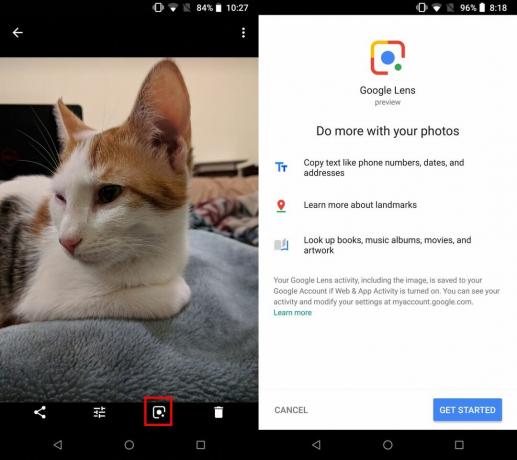
Sobald Sie Google Lens aktiviert haben, wird durch Tippen auf die Google Lens-Schaltfläche eine kurze Animation auf Ihrem Foto angezeigt, die angibt, dass es gescannt wird. Nach Abschluss des Scans sehen Sie, welche relevanten Informationen Google Lens für Ihr Bild gefunden hat.

Die Funktion ist nicht kinderleicht. Tatsächlich konnte es auf einem Foto eines außergewöhnlich beliebten Buches nichts finden. Es konnte sogar den Namen des Autors nicht lesen. Google Lens scheint mit Text nicht gut zurechtzukommen, und das Versprechen, eine Buchbesprechung anzuzeigen, lief nicht gut, da das Objekt nicht sehr gut "gesehen" werden konnte. Im Vergleich dazu konnte es meine Katze problemlos identifizieren, unabhängig davon, wie absurd sie auf dem Foto schlief.
Google Lens erzwingen
Wenn Google Lens in Ihrem Konto nicht verfügbar ist, können Sie einige Dinge ausprobieren. Wir können nicht garantieren, dass dies funktioniert, aber es ist einen Versuch wert. Beenden Sie die Google Fotos-App auf Ihrem Gerät, öffnen Sie sie erneut und prüfen Sie, ob die Funktion aktiviert ist. Melden Sie sich ab und wieder mit Ihrem Google-Konto in der Google Fotos-App an.
Diese Funktion ist auf Kontobasis aktiviert. Ich habe ein Konto, in dem es nicht angezeigt wird, und ein anderes, in dem es sofort aktiviert wurde. Beide Konten sind auf demselben Gerät konfiguriert. Nehmen Sie sich ein paar Tage Zeit und die Funktion wird irgendwann für Ihr Konto verfügbar sein.
Suche
Kürzliche Posts
Verknüpfen Sie Ihre Android-Geräte, um Verluste mit den Sicherheitsinnovationen von McAfee zu vermeiden
McAfee ist ein Name, den viele mit Sicherheit und ihren berühmten A...
Die 6 besten Super Nintendo Mini-Alternativen für Android
Im Vertrauen auf die unendliche Kraft der Nostalgie kündigte Ninten...
Liste der Google Now-Befehle und Smartcards
Für das kürzlich abgeschlossene Google I / O 2012 hatte Big G einig...



